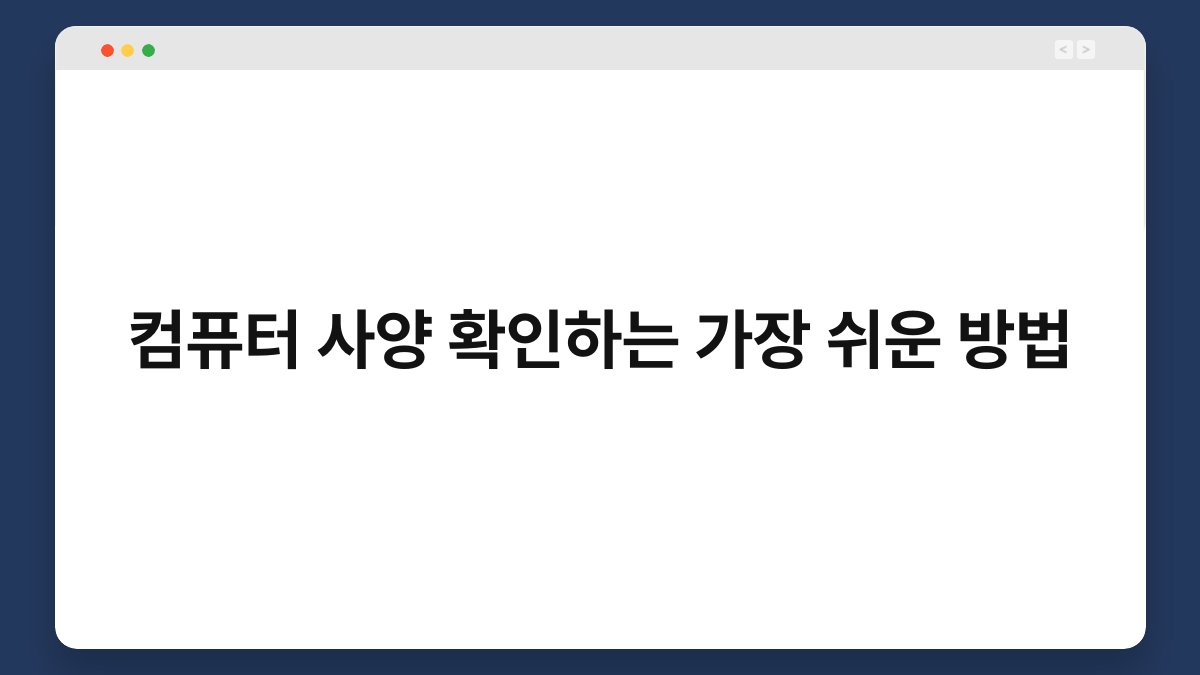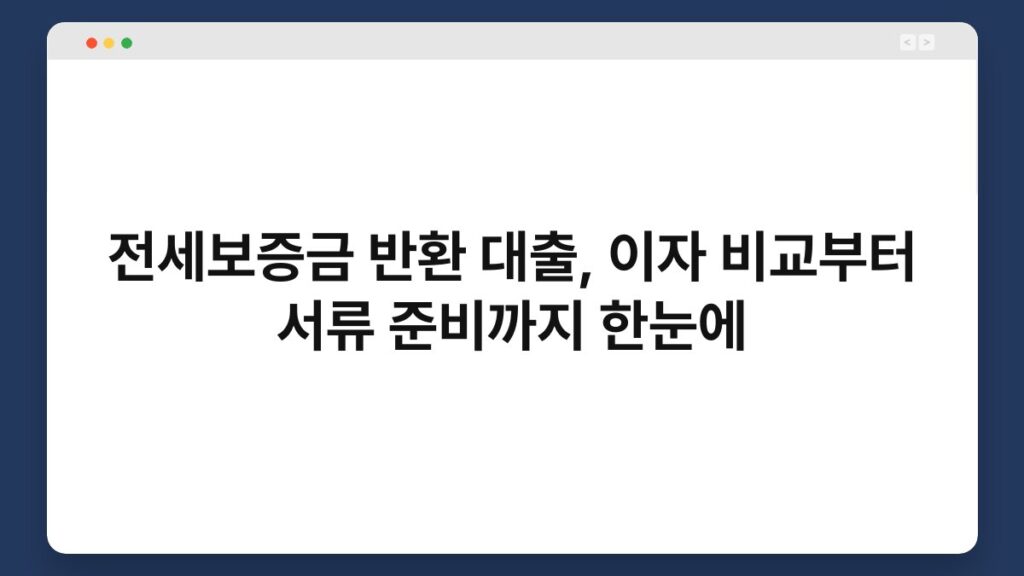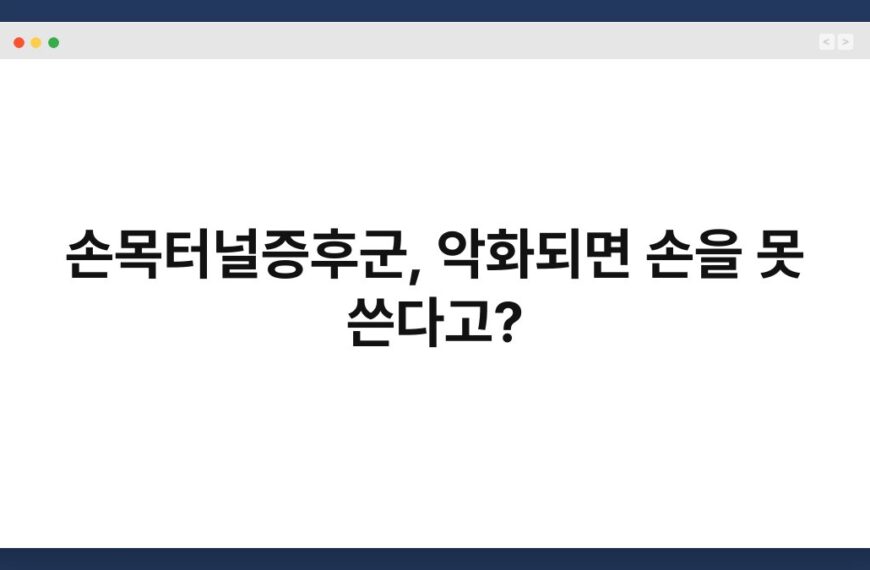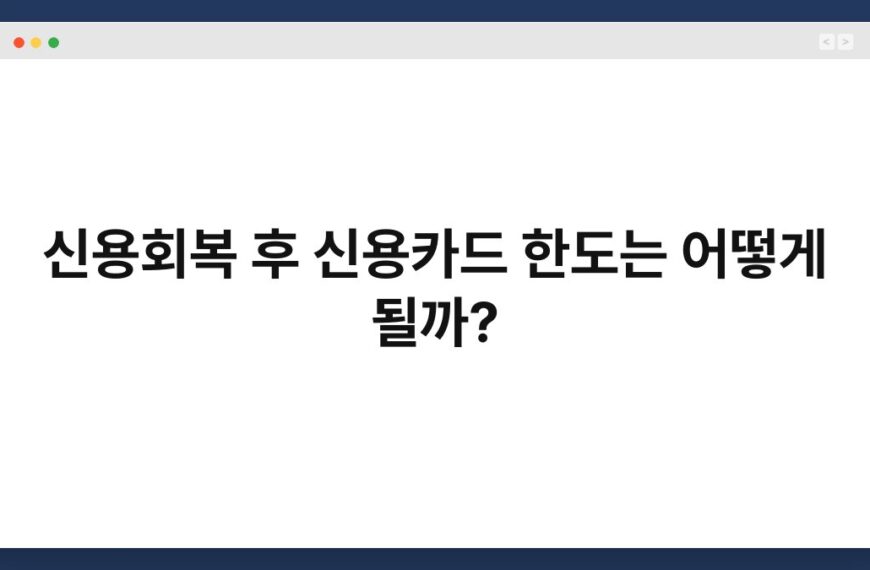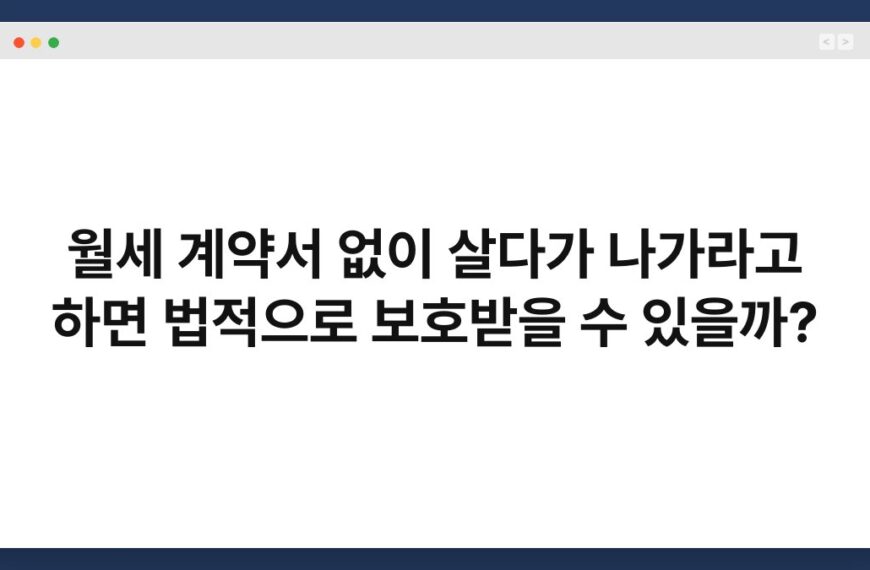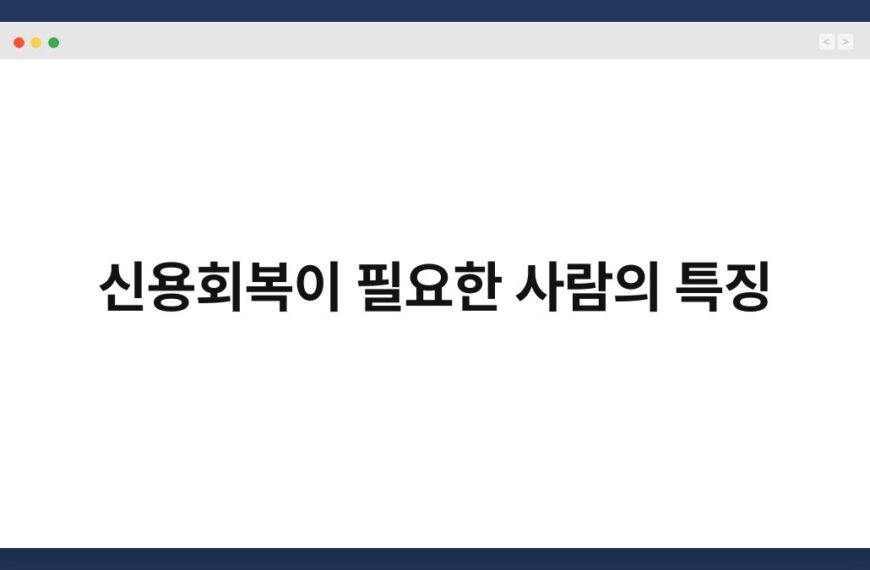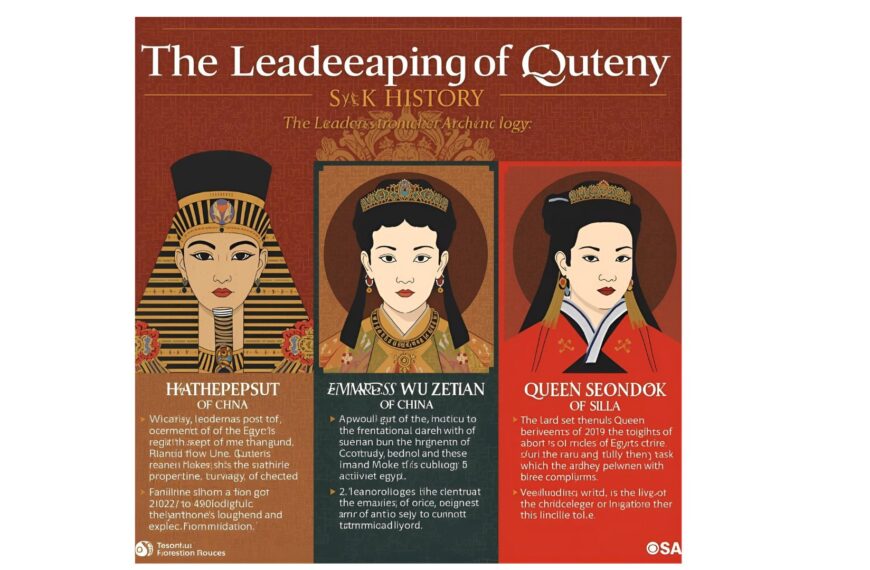컴퓨터를 사용하면서 자신이 어떤 사양의 기기를 사용하는지 궁금해본 적이 많으실 겁니다. 특히 게임을 하거나 고사양 프로그램을 사용할 때, 자신의 컴퓨터 성능을 확인하는 것은 필수적입니다. 다행히도 컴퓨터 사양을 확인하는 가장 쉬운 방법이 존재합니다. 이 글에서는 그러한 방법을 함께 살펴보며, 컴퓨터 사양을 확인하는 데 필요한 유용한 정보들을 제공하겠습니다. 이 과정을 통해 여러분은 자신의 컴퓨터를 더욱 잘 이해하고 활용할 수 있게 될 것입니다.
🔍 핵심 요약
✅ 컴퓨터 사양 확인 방법은 여러 가지가 있지만, 가장 간단한 방법은 시스템 정보를 확인하는 것입니다.
✅ Windows에서는 ‘시스템 정보’ 앱을 통해 기본 사양을 쉽게 확인할 수 있습니다.
✅ Mac 사용자는 ‘About This Mac’에서 간단하게 사양을 확인할 수 있습니다.
✅ 다양한 소프트웨어를 통해 더욱 상세한 사양 분석이 가능합니다.
✅ 기기 성능을 최적화하기 위해 정기적으로 사양을 체크하는 것이 좋습니다.
시스템 정보 확인하기
Windows에서 시스템 정보 확인하기
Windows 운영체제를 사용하는 경우, 시스템 정보를 확인하는 방법은 매우 간단합니다. 먼저 ‘시작’ 버튼을 클릭하고, 검색창에 ‘시스템 정보’라고 입력합니다. 그러면 시스템 정보 앱이 나타나는데, 여기서 CPU, RAM, 저장 장치 등 다양한 정보를 쉽게 확인할 수 있습니다. 이 정보들은 여러분의 컴퓨터가 어떤 작업을 수행할 수 있는지 판단하는 데 큰 도움이 됩니다.
또한, ‘내 PC’를 우클릭하고 ‘속성’을 선택하면 기본적인 사양을 확인할 수 있습니다. 이 방법은 빠르고 간편하지만, 조금 더 상세한 정보를 원하신다면 시스템 정보 앱을 활용하는 것이 좋습니다.
Mac에서 시스템 정보 확인하기
Mac을 사용하신다면, 시스템 사양을 확인하는 방법은 또 다릅니다. 화면 왼쪽 상단의 애플 로고를 클릭한 후 ‘About This Mac’을 선택합니다. 그러면 운영 체제 버전, 프로세서, 메모리 등 기본적인 정보가 나타납니다. 이곳에서 ‘System Report’를 클릭하면 더 세부적인 하드웨어 및 소프트웨어 정보를 확인할 수 있습니다.
이렇게 간단한 방법으로 자신의 컴퓨터 사양을 확인할 수 있습니다. 아래 표는 Windows와 Mac에서 시스템 정보를 확인하는 방법을 요약한 내용입니다.
| 운영체제 | 방법 |
|---|---|
| Windows | 시작 버튼 → 시스템 정보 검색 |
| Mac | 애플 로고 → About This Mac 선택 |
사양 확인 소프트웨어 활용하기
CPU-Z와 GPU-Z
보다 전문적인 정보를 원하신다면, CPU-Z와 GPU-Z 같은 소프트웨어를 사용하는 것도 좋은 방법입니다. CPU-Z는 CPU의 상세 정보는 물론 메모리와 마더보드 정보까지 제공하며, GPU-Z는 그래픽 카드의 성능을 세세하게 분석해줍니다. 이들 프로그램은 무료로 다운로드할 수 있으며, 직관적인 인터페이스로 사용이 간편합니다.
이러한 소프트웨어는 특히 게임이나 고사양 프로그램을 자주 사용하는 분들에게 유용합니다. 성능을 최적화하고, 문제가 발생했을 때 원인을 파악하는 데 큰 도움이 됩니다.
Speccy
Speccy는 또 다른 유용한 도구로, 컴퓨터의 전체 사양을 한눈에 볼 수 있는 프로그램입니다. 간단한 설치 후 실행하면 CPU, RAM, 그래픽 카드, 저장 장치 정보 등을 깔끔하게 정리해 보여줍니다. 이 프로그램은 사용하기 쉽고, 필요한 정보를 빠르게 파악할 수 있어 많은 사용자들 사이에서 인기를 끌고 있습니다.
아래 표는 사양 확인 소프트웨어의 특징을 요약한 내용입니다.
| 소프트웨어 | 특징 |
|---|---|
| CPU-Z | CPU, 메모리, 마더보드 정보 제공 |
| GPU-Z | 그래픽 카드 성능 분석 |
| Speccy | 전체 사양을 한눈에 정리 |
성능 최적화를 위한 정기 점검
왜 정기적으로 사양을 확인해야 할까?
컴퓨터의 성능은 시간이 지남에 따라 저하될 수 있습니다. 특히 불필요한 프로그램이 백그라운드에서 실행되거나, 하드 드라이브의 여유 공간이 부족해질 경우 성능이 떨어질 수 있습니다. 따라서 정기적으로 자신의 컴퓨터 사양을 확인하고, 필요한 조치를 취하는 것이 중요합니다.
예를 들어, 메모리 사용량이 높다면 불필요한 프로그램을 종료하거나, 필요하다면 RAM을 추가하는 것도 고려해볼 수 있습니다. 이렇게 사양을 체크함으로써 컴퓨터를 더욱 원활하게 사용할 수 있습니다.
성능 점검 체크리스트
정기적으로 확인해야 할 사항들을 체크리스트로 정리해보았습니다. 이 리스트를 통해 자신의 컴퓨터 상태를 점검해보세요.
1. CPU 사용률 확인하기
2. RAM 사용량 점검하기
3. 저장 장치 여유 공간 확인하기
4. 불필요한 프로그램 종료하기
5. 드라이버 업데이트 확인하기
아래 표는 성능 최적화를 위한 점검 사항을 요약한 내용입니다.
| 점검 사항 | 설명 |
|---|---|
| CPU 사용률 | 현재 CPU 사용량을 확인 |
| RAM 사용량 | 메모리 사용량 점검 |
| 저장 장치 여유 공간 | 하드 드라이브 여유 공간 확인 |
| 불필요한 프로그램 종료 | 성능 저하 원인 제거 |
| 드라이버 업데이트 | 최신 드라이버로 성능 개선 |
게임 성능 체크
게임 성능을 확인하는 방법
게임을 즐기시는 분들이라면, 자신의 컴퓨터가 해당 게임을 원활하게 실행할 수 있는지 확인하는 것이 중요합니다. 게임마다 요구하는 사양이 다르기 때문에, 자신이 소유한 하드웨어가 그 요구사항을 충족하는지 체크해야 합니다.
일반적으로 게임의 공식 웹사이트나 Steam과 같은 플랫폼에서 요구하는 최소 및 권장 사양을 확인할 수 있습니다. 이 정보를 바탕으로 자신의 컴퓨터 사양을 비교해보세요. 만약 사양이 부족하다면, 업그레이드를 고려해야 할 수도 있습니다.
벤치마크 소프트웨어 활용하기
게임 성능을 보다 정확하게 측정하고 싶다면, 벤치마크 소프트웨어를 활용하는 것도 좋습니다. 3DMark와 같은 프로그램은 그래픽 카드와 CPU의 성능을 테스트하고, 결과를 다른 사용자들과 비교할 수 있는 기능을 제공합니다. 이를 통해 자신의 컴퓨터 성능을 객관적으로 평가할 수 있습니다.
아래 표는 게임 성능 체크 방법을 요약한 내용입니다.
| 방법 | 설명 |
|---|---|
| 게임 요구 사양 확인 | 공식 웹사이트에서 확인 |
| 벤치마크 소프트웨어 | 3DMark 등으로 성능 테스트 |
컴퓨터 업그레이드 고려하기
언제 업그레이드가 필요할까?
컴퓨터의 사양이 오래되었다면, 업그레이드를 고려해야 할 시점입니다. 특히 최신 게임이나 프로그램을 원활하게 사용하고 싶다면, CPU, RAM, 그래픽 카드와 같은 주요 부품의 업그레이드가 필요할 수 있습니다.
업그레이드 시, 자신의 용도와 예산을 고려하여 적절한 부품을 선택하는 것이 중요합니다. 예를 들어, 게임을 주로 하신다면 그래픽 카드에 투자하는 것이 좋습니다. 반면, 멀티태스킹을 자주 하신다면 RAM을 추가하는 것이 효과적입니다.
부품 선택 시 고려해야 할 사항
부품을 선택할 때는 호환성도 반드시 체크해야 합니다. 메인보드와 CPU, RAM의 호환성을 확인하고, 전원 공급 장치의 용량도 고려해야 합니다. 이를 통해 원활한 업그레이드를 진행할 수 있습니다.
아래 표는 컴퓨터 업그레이드 고려사항을 요약한 내용입니다.
| 고려 사항 | 설명 |
|---|---|
| 업그레이드 필요성 | 사용 목적에 따라 판단 |
| 부품 호환성 | 메인보드와의 호환성 확인 |
| 전원 공급 장치 | 충분한 용량 확보 |
자주 묻는 질문(Q&A)
Q1: 컴퓨터 사양은 어떻게 확인하나요?
A1: Windows에서는 ‘시스템 정보’ 앱을 사용하고, Mac에서는 ‘About This Mac’에서 확인할 수 있습니다.
Q2: CPU-Z와 GPU-Z는 어떤 프로그램인가요?
A2: CPU-Z는 CPU와 메모리 정보를 제공하며, GPU-Z는 그래픽 카드 성능을 분석하는 소프트웨어입니다.
Q3: 사양을 정기적으로 확인해야 하는 이유는 무엇인가요?
A3: 정기적인 사양 확인은 성능 저하를 예방하고, 필요한 업그레이드를 계획하는 데 도움이 됩니다.
Q4: 게임 성능을 어떻게 체크하나요?
A4: 게임의 공식 웹사이트에서 요구 사양을 확인하고, 벤치마크 소프트웨어를 활용해 성능을 테스트할 수 있습니다.
Q5: 컴퓨터 업그레이드는 언제 고려해야 하나요?
A5: 최신 게임이나 프로그램을 원활하게 사용하고 싶을 때, 또는 성능 저하를 느낄 때 업그레이드를 고려해야 합니다.
이처럼 컴퓨터 사양을 확인하는 가장 쉬운 방법은 여러 가지가 있습니다. 정기적으로 자신의 사양을 점검하고 필요에 따라 최적화 및 업그레이드를 진행하면, 더욱 원활한 컴퓨터 사용이 가능해질 것입니다. 지금이라도 한 번 점검해보는 건 어떨까요?